Ajuda
-
Assistente de conexão e solucionador de problemas do MetaTrader
-
Assistente de Conexão para Estações de Trading (FXCM, dbFX)
-
Como utilizar widgets?
-
Como criar um link para a minha página de sistemas?
-
Habilitar números mágicos e comentários (MetaTrader 4)
-
Verificar meu histórico (MetaTrader 4)
-
Verificar meus privilégios de trading (MetaTrader 4)
-
Assistente de conexão do MetaTrader 5
-
O que são gráficos?
-
Posso manter meu gráfico privado?
-
Por que eu deveria publicar um gráfico?
-
Como eu salvo meus gráficos do forex?
-
Existe um limite para o número de gráficos que eu posso criar?
-
Como faço para compartilhar um gráfico com outros usuários?
-
Problemas de desempenho na solução de problemas
Como utilizar widgets?
Uma vez conectado, vá para a página de widgets (no menu inferior). Em seguida, selecione seu sistema e copie o código adequado (BBCode para fóruns ou código HTML).
Os widgets se atualizam automaticamente assim que a atividade de negociação da sua conta é atualizada.
Por favor, note que a conta associada deve ser tornada pública antes de usar este recurso.
Existem atualmente 4 widgets diferentes: mini, pequeno, médio e grande:


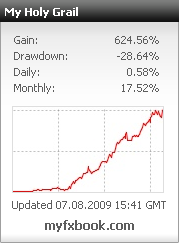
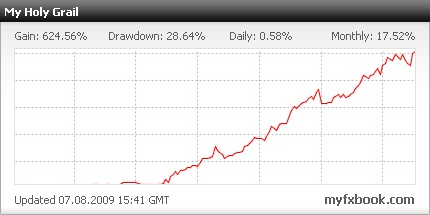
Como criar um link para a minha página de sistemas?
Seu portfólio só pode ser acessado por você através de seus dados de login. O portfólio não conta com permissões de privacidade, pois trata-se da sua própria conta.
When as permissões de privacidade são configuradas,
Essas permissões se aplicam à página do sistema.
A URL para a sua página de sistemas é mostrada na parte inferior de seu portfólio, quando você visualiza um sistema.
Por favor, não forneça o link para o seu portfólio, pois ele não é acessível por outros. Use sempre a URL da página de sistemas.
Verificar meu histórico (MetaTrader 4)
Uma vez que o desempenho pode ser facilmente manipulado nas contas do MetaTrader, criamos um sistema de verificação automática.
O sistema de verificação examinará e eliminará automaticamente quaisquer discrepâncias, restaurará os dados faltantes e refará os cálculos da sua conta.
Isto é feito de maneira simples, por meio do fornecimento da sua Senha de Investidor e do nome do seu servidor no MetaTrader. Nossos sistemas se conectarão diretamente à sua corretora várias vezes ao dia, a fim de verificar seus resultados. (Nota: O acesso à sua conta obtido através desta senha é restrito à leitura!)
As negociações que foram eliminadas pela sua corretora não podem ser verificadas, portanto, outras métricas como lucro, saldo, depósitos entre outros são utilizadas para verificar sua conta.
Se você não tiver certeza sobre qual é o servidor ao qual sua plataforma se conecta, basta ir para o painel de login do seu MetaTrader:

Se seu servidor não estiver na lista de servidores, por favor, nos avise.
No formulário de configurações da conta do Myfxbook, você pode selecionar o servidor e inserir sua Senha de Investidor:

Por favor, aguarde até 2 horas para que sua conta seja verificada. Se a verificação não tiver sido concluída dentro do prazo estabelecido e você tiver certeza de que sua Senha de Investidor está correta, favor entre em contato conosco. Se o processo for bem sucedido, você notará que o status do seu sistema passará de não verificado para verificado:

Tenha também em mente que seu sistema não será exibido na página de sistemas até que seja verificado!
Verificar meus privilégios de trading (MetaTrader 4)
Uma vez que usuários podem publicar uma conta da qual não são titulares usando a Senha de Investidor, outro sistema de verificação é usado.
No formulário de configurações da sua conta, você pode encontrar na seção de verificação uma "Senha de Autorização":

Por favor, mude sua Senha de Investidor para Senha de Autorização, para que possamos verificar se você tem privilégios de trading referentes à conta em questão.

Após mudar a Senha de Investidor da sua conta MetaTrader 4, por favor, atualize o campo Senha de Investidor para completar a verificação.

Se o processo for bem sucedido, você notará que o status do seu sistema passará de não verificado para verificado:


Este processo de verificação assegura que você está negociando ativamente com a sua conta e não está usando a Senha de Investidor de alguém. A verificação pressupõe, no entanto, que a senha da sua conta não foi roubada! Se for este o caso, por favor, entre em contato conosco.
Verificar meus privilégios de trading (MetaTrader 4) - Option 2
No formulário de configurações da sua conta, você pode encontrar na seção de verificação uma "Senha de Autorização":

Abra uma ordem pendente em sua conta usando a chave como comentário da ordem.

Após colocar a ordem, certifique-se de que ela aparece em sua lista de ordens abertas:

Nossos sistemas buscarão a chave em suas ordens abertas e, uma vez encontrada, sua conta será verificada em relação aos privilégios de trading.
Notificações
Algumas notificações serão enviadas a você por nós ou de forma automática através do nosso sistema. As notificações podem ser referentes ao status da sua conta, atualizações do Myfxbook, tópicos nos quais você está inscrito ou qualquer outra informação importante que achamos que você deveria saber, portanto, consulte-as regularmente. A janela de notificações ficará oculta quando todas as notificações forem apagadas e aparecerá novamente quando uma nova notificação for recebida.

Widget de Mercados
Visando manter você sempre atualizado sobre os mercados, criamos um widget de dados de mercado, que mostram, em tempo real, o status dos mercados mais importantes do mundo.

Planeje suas sessões de negociação adequadamente.
Principais Notícias
As principais notícias do mercado são fornecidas a você através de uma visão rápida das manchetes das notícias do momento.

Ao clicar em uma manchete, a notícia completa será aberta. Atualmente, nosso fornecedor de notícias é o FXstreet.com.
Calendário Econômico
O calendário econômico é exibido a fim de manter você atualizado sobre os eventos econômicos programados.
O calendário conta em tempo real o tempo que falta para um evento e notifica você 1 minuto antes do início do evento, através de uma série de piscadas.

Tópicos recentemente discutidos
Como o título sugere, ele mostra tópicos recentemente discutidos por nossa comunidade. Mantenha-se informado sobre os tópicos mais atuais.

Minhas contas e contas que eu acompanho
Na aba "Minhas Contas", você pode verificar rapidamente o progresso do seu sistema e ver se alguém está discutindo sobre ele.

Na aba "Monitoradas", você pode ver o progresso e as mudanças nos ganhos das contas que você está acompanhando.

Para adicionar um sistema à sua lista de observação, basta ir até a página do sistema desejado e clicar no link "Monitorar", situado acima do gráfico.
Como é calculado o desempenho?
Para calcular o desempenho, são utilizados dois métodos: o cumulativo e o absoluto.

-
O Retorno Ponderado pelo Tempo (TWR) mede o desempenho de um dólar investido no sistema desde a sua criação.
A TWR é uma medida exigida pelos Padrões Globais de Desempenho de Investimento publicados pelo CFA Institute. Sua característica distintiva é que as entradas e saídas de caixa assim como os valores investidos em diferentes períodos de tempo não têm impacto sobre o retorno.
Cada retorno de negociação (lucro dividido pelo saldo na abertura da negociação) está vinculado a outros retornos, a fim de obter um rendimento composto.
Este método mede o sucesso de um sistema de trading desconsiderando quaisquer *valores em dólar.
-
O método absoluto mede o lucro em dólares sem levar em conta a cronologia dos depósitos ou saques.
Yield=(Lucro/Depósitos)*100
Usando o mesmo exemplo visto acima, nós temos (60/90)*100=66.66%.
Este método mede o sucesso de um sistema de trading com base no montante do lucro obtido em *dólares.
*No exemplo acima, o dólar é a moeda da conta.
O Drawdown é calculado com base no P/L fechado da conta.
Gráfico de Crescimento/Balanço
Há dois gráficos para observar o progresso de um sistema de trading: um gráfico de crescimento e um gráfico de balanço.
O gráfico de crescimento captura o crescimento da conta com base no ganho cumulativo, ignorando quaisquer depósitos ou saques.
O gráfico de balanço mostra cada mudança no valor do balanço da conta.

Clique no botão "Mais" para ver possíveis métricas. O dimensionamento pode estar desativado caso o criador do sistema tenha optado por mantê-lo privado.
Estatísticas Avançadas
Expectativa -A Expectativa lhe diz o que você pode esperar de cada negociação ( ganho ou perda).
Desvio Padrão -O Desvio Padrão é uma medida estatística de volatilidade. Ele mostra quanta variação ou dispersão existe a partir da média (expectativa). (Expectativa).
Escore-Z - O Escore-Z é usado para calcular a capacidade de um sistema de trading de gerar ganhos e perdas em série. Ele nos permite ver se as séries geradas possuem ou não um padrão aleatório. O que esperamos ver é um valor de escore-z superior a 1,96 ou inferior a -1,96 (o que equivale a 95% ou mais de probabilidade, como mostra a tabela abaixo).
| |Escore-Z| (Valor Absoluto) | Grau de Certeza |
|---|---|
| 3.00 | 99.73% |
| 2.58 | 99.00% |
| 2.33 | 98.00% |
| 2.17 | 97.00% |
| 2.05 | 96.00% |
| 2.00 | 95.45% |
| 1.96 | 95.00% |
| 1.64 | 90.00% |
Enquanto o escore-z nos diz se a série de perdas/ganhos é aleatória ou não, o sinal simplesmente nos diz se a dependência é positiva ou negativa, ou seja:
Escore-Z negativo - a dependência é positiva.
Escore-Z positivo - a dependência é negativa.
Dependência positiva - um lucro será seguido por um lucro e uma perda por uma perda.
Dependência negativa - uma perda será seguida por um lucro e um lucro por uma perda.
E como podemos ter certeza de que isso vai acontecer? Esta é a porcentagem que é mostrada a você no valor de escore-z do seu sistema. Assim, por exemplo, se o escore-z = 2,17 (97,0%), significa que existe um nível de confiança de 97% de que uma perda será seguida por um lucro e um lucro por uma perda (dependência negativa). Neste caso, você irá querer perder um trade após um lucro e ganhar um trade após uma perda, a fim de maximizar os lucros e minimizar as perdas.
Como são calculados os ganhos mensais?
Os ganhos mensais são baseados no cálculo do rendimento cumulativo, e somam o rendimento para cada mês começando no dia 1º do mês à 00:00 GMT e terminando no último dia do mês às 23:59 GMT.

Relações de Risco
Os riscos relativos constituem um importante indicador a ser analisado. Eles medem a razão Recompensa/ Risco para cada moeda e mês selecionados.

Esta relação mostra o retorno médio obtido em uma operação vencedora em relação a uma perdedora (Vencedor Médio/ Perdedor Médio). Por exemplo: se você fez 3 negociações em EUR/USD, resultando em 1 perdedora e 2 vencedoras, que, ao todo somaram $214 de ganhos, mas $300 de perdas, a proporção é (214/2):(300), o que corresponde a 1:2.8.
Em outras palavras, você ganha 1 dólar por cada 2,8 dólares perdidos.
Tempos de Retenção
Este é outro indicador importante a ser analisado. Combinando-o com os indicadores de risco, ele pode indicar as moedas que mais rapidamente geram lucros.

Esta relação mostra o período médio de retenção para cada moeda, dividido em posições longas e curtas, por mês selecionado.
Popularidade das Moedas
O indicador de popularidade das moedas é exatamente o que o título sugere: ele mostra, por mês selecionado, quantas negociações foram feitas com qual moeda.

Combine isso com os índices de risco e o tempo médio de retenção para decidir com quais pares você deve negociar mais e com quais menos, a fim de maximizar os ganhos e minimizar as perdas.
Análise Personalizada
Se você deseja escolher seu próprio período de tempo para analisar a conta ou filtrar a análise utilizando outros parâmetros, como números mágicos (MetaTrader 4), clique em "Análise Personalizada", logo acima do gráfico.
Você tem duas possibilidades para selecionar um período de tempo:
-
Utilizando os botões de acesso rápido, selecione o último dia, semana, mês, semestre, ou ano.

-
Use a seleção de data personalizada e especifique o período a ser considerado na análise:

Para fazer a filtragem por número mágico, marque os números mágicos (Esta opção só estará disponível se você estiver utilizando o EA do Myfxbooke o AutoUpdate.

Uma vez selecionadas as mágicas, nossos sistemas analisarão cada uma delas e traçarão o seu progresso no gráfico:

A análise será feita em tempo real.
Você pode definir os nomes e as cores da magia nas configurações da conta correspondente:

Se você deseja publicar um período personalizado da sua conta, basta clicar sobre o ícone do alfinete para marcar a data de início:

Uma vez definida, essa data será a data de início padrão do seu sistema, o que fará com que o crescimento seja simulado como se você tivesse começado a operar na data selecionada (Todas as estatísticas serão recalculadas, incluindo as dos widgets).
Por favor, note que, devido a questões de transparência, datas anteriores não são ocultadas do usuário em sua página pública de sistema. Além disso, se você usar este recurso, sua página pública de sistema incluirá um aviso no topo para que os demais saibam que você está usando uma data de início personalizada:

Você também pode salvar as mágicas padrão para mostrá-las em seus gráficos clicando no ícone do alfinete na lista de mágicas (O crescimento cumulativo das mágicas selecionadas não será salvo!).

Como criar uma discussão sobre um sistema?
Para criar uma discussão sobre seu próprio sistema, o mesmo deverá ser definido como público.
Para criar uma discussão sobre um sistema, vá para a página do sistema (ou para o seu portfólio no caso de se tratar de um sistema seu), onde você verá, acima do gráfico do sistema, um link "Discutir", como mostrado abaixo:

Caso um membro decida tornar seu sistema privado depois que uma discussão sobre o mesmo já tiver começado, as estatísticas do sistema em questão serão ocultadas na discussão.
Como editar uma postagem?
Após postar uma mensagem, você tem 30 minutos, a partir do momento da publicação, para utilizar a opção de editar sua postagem.
Basta clicar no link de edição e começar a editar!

Como denunciar uma postagem?
Você achou uma postagem ofensiva, parecida com um spam ou simplesmente acha que ela não deveria estar lá? Sem problemas! Informe-nos clicando no link Denunciar, que se encontra logo abaixo da postagem.

Sistema de Validação
O sistema de validação o ajudará a identificar usuários experientes e confiáveis e, com sorte, acelerará sua curva de aprendizagem, já que você saberá a quem escutar.
Como funciona o sistema de validação? Para poder validar outros usuários, você precisa ter recebido 3 validações. Uma vez que esse requisito tenha sido preenchido, você notará que o botão Validar aparecerá sob o nome de cada usuário. Uma vez que você clique no botão, você verá:

Você notará uma barra verde abaixo do nome de cada usuário. Esta barra mostra o status de validação de cada membro. A barra verde completa representa 20 validações ou mais.
Classificar uma corretora
Uma vez que você provavelmente já negociou com diferentes corretoras, adoraríamos que você compartilhasse sua experiência com o resto da nossa comunidade. A avaliação consiste em 4 fatores: plataforma, preço, atendimento ao cliente e recursos. Avaliar uma corretora leva menos de um minuto e é anônimo.

Se somente a avaliação não foi suficiente e você gostaria de elaborar algo mais detalhado, sinta-se à vontade para publicar sua análise completa!
Encontrar um sistema
Há duas maneiras possíveis de encontrar um sistema: buscando-o através de seus parâmetros (tais como ganho, drawdown, alavancagem, etc.) ou através de seu nome.
-
Para encontrar um sistema através de seus parâmetros, clique no botão Sistemas no menu superior, e especifique seus critérios.
-
Para encontrar um sistema através de seu nome, escreva o nome do sistema na caixa de busca situada no menu. Uma vez concluída a busca, vá para a guia Sistemas na página de resultados da busca.
Por favor, note que apenas sistemas públicos e verificados estão listados na página de sistemas.
Contas
Na aba Contas, situada na área de configurações, você encontrará todos os sistemas adicionados por você. Nesta aba, você poderá ver, através de seus status, se eles estão ativos. Você pode sempre excluir sistemas ou adicionar novos. Cada sistema pode ter seu próprio conjunto de configurações de privacidade.

Como visto na captura de tela acima, você tem controle total sobre quais informações serão compartilhadas. As informações que você optar por ocultar do público, serão ocultadas e mostradas como: .
Mensagens
Selecione quais mensagens você gostaria de receber em seu e-mail.
Estas mensagens podem ser originadas de comunicações privadas, tópicos nos quais você se inscreveu ou anúncios de novos recursos.
Perfil
Embora não seja obrigatório, você pode completar seu perfil, inserindo informações para que a comunidade o conheça melhor.
Você pode colocar seu nome real, fornecer sua localização, falar sobre sua experiência com o trading, criar uma bio, descrever seu estilo de negociação, escrever seu lema ou mudar seu avatar.
Login
Alterar sua senha ou e-mail.
Inscrições
Aqui você pode controlar e ver todas as suas inscrições. Nós lhe informamos a data da última postagem de tópicos nos quais você está inscrito, para que você saiba facilmente quais inscrições fazem sentido para você e quais não.
Conecte sua conta MetaTrader 4 com o twitter. Os trades serão enviados automaticamente para sua conta no twitter sem que você precise levantar um dedo.
Seu sistema não precisa ser público para usar este recurso.
Convites
Quer compartilhar seu sistema com alguém sem que o mundo inteiro o veja? Nós entendemos! É aqui que entra em jogo este recurso.
Crie um conjunto de permissões de privacidade totalmente exclusivo para seu sistema. Nós criaremos um link único, que você poderá compartilhar de forma privada com qualquer pessoa.
Não há necessidade de criar um link de convite se você deseja que todos vejam seu sistema. Neste caso, basta usar o link da página de seu sistema exibido no seu portfólio.
O que são gráficos?
Gráficos são uma forma de compartilhar seus gráficos de forex e análises de mercado em tempo real com seus colegas traders. Cada mudança que você fizer no gráfico será vista por seus seguidores (eles também serão notificados por e-mail).
Posso manter meu gráfico privado?
Definitivamente. Seus gráficos já são privados por definição e só podem ser vistos por outros se você publicá-los ou compartilhar a URL privada dos mesmos.
Por que eu deveria publicar um gráfico?
Ao publicar seu gráfico, você estará tornando-o público para milhares de traders, que poderão se inscrever nele, analisá-lo e discuti-lo.
Como eu salvo meus gráficos do forex?
Se você for um usuário registrado, seus gráficos de forex serão salvos automaticamente em nossos servidores. Independentemente de você ter iniciado seu gráfico no seu escritório, você pode acessá-lo no conforto da sua casa, podendo continuar do ponto em que parou.
Existe um limite para o número de gráficos que eu posso criar?
Não. Você pode adicionar quantos gráficos de forex desejar.
Como faço para compartilhar um gráfico com outros usuários?
Basta copiar a URL e compartilhá-la com seus colegas traders. Se seu gráfico não for público, não poderá ser visto por ninguém que não tenha acesso à URL do mesmo. Para compartilhar o gráfico com a comunidade Myfxbook, torne-o público.
Problemas de desempenho na solução de problemas
Os gráficos foram testados e otimizados para serem utilizados com Chrome, Firefox, Opera, Safari, Internet Explorer 8 e Internet Explorer 9.
Se você estiver tendo algum problema com o desempenho, certifique-se de que está usando a última versão do Flash e que não há nenhum plug-in de navegador rodando (para eliminar quaisquer problemas de conflito).
Para obter uma melhor experiência de desempenho, evite executar conteúdos Flash em outras abas do navegador (ou navegadores), tais como vídeos do youtube.
Estão faltando históricos de negociação na minha conta (MetaTrader)
Se você notou que falta algum histórico em uma de suas contas de trading, faça o login em sua conta com sua plataforma MetaTrader 4, vá para a aba "Histórico da Conta", clique com o botão direito sobre o histórico e selecione " Histórico Completo":

Se nenhum dado histórico for adicionado ao seu histórico do MetaTrader 4, isso significa que o histórico da sua conta foi apagado pela sua corretora. Nesse caso, infelizmente não temos como recuperar os dados perdidos. Se dados históricos forem adicionados ao seu histórico do MetaTrader 4, eles serão igualmente adicionados aos dados da sua conta no Myfxbook na próxima atualização da mesma.










